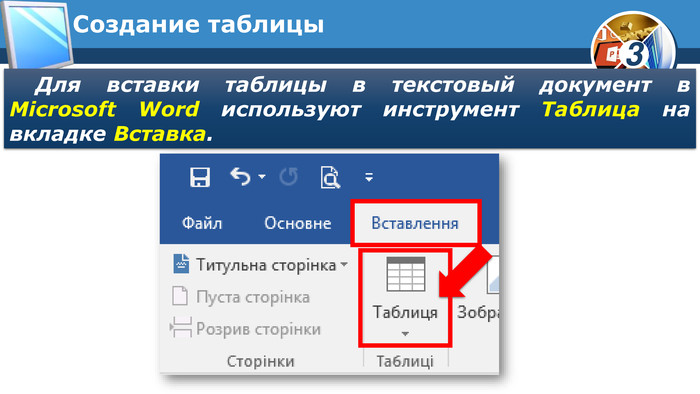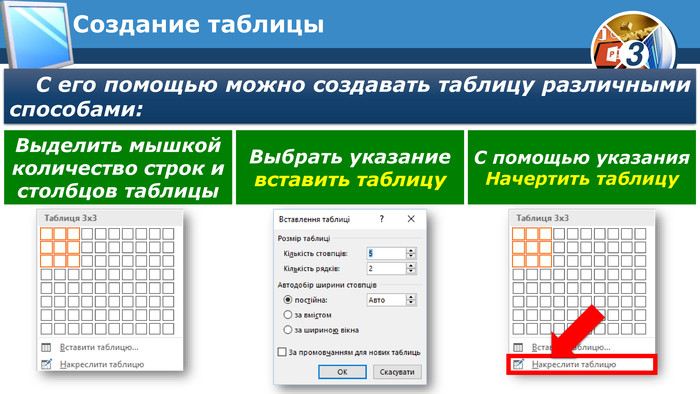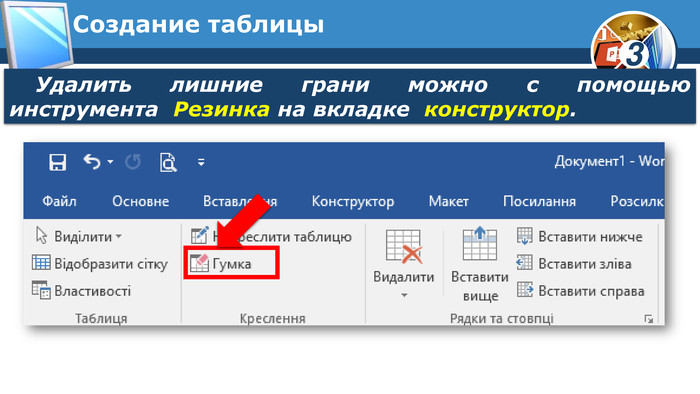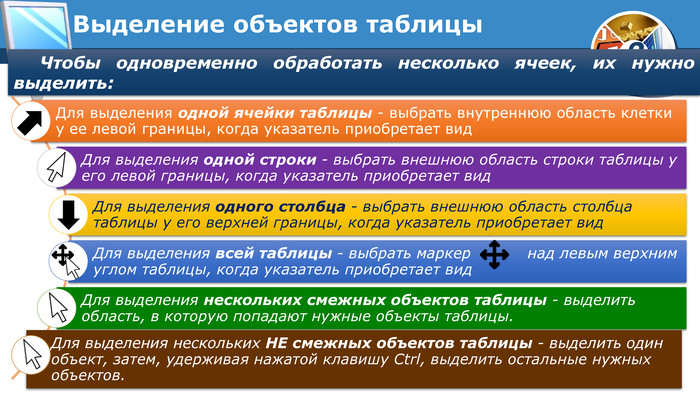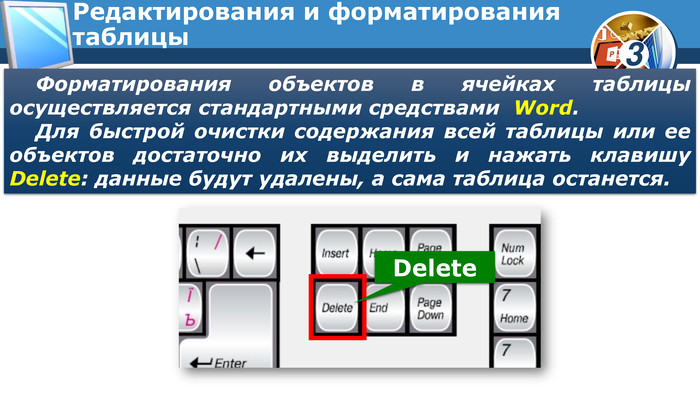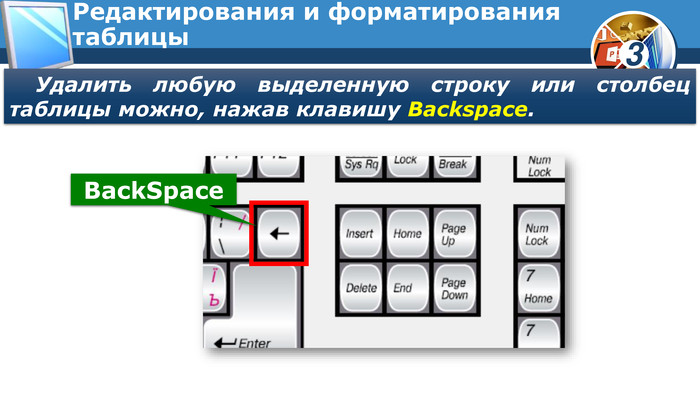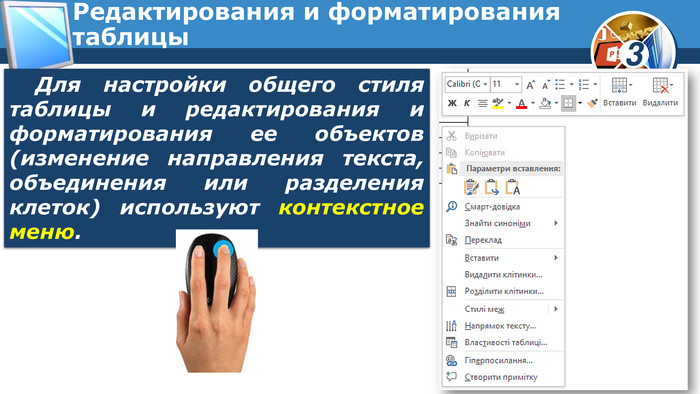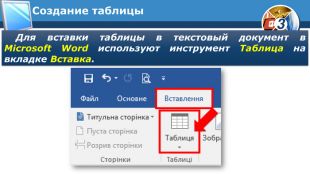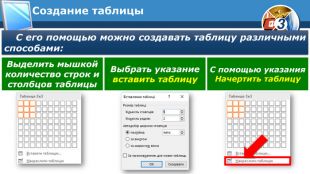Таблицы в тексте: ориентирование в клетках. Дополнение таблиц.
Про матеріал
Конспект по информатике для 3 класса, на тему: "Таблицы в тексте: ориентирование в клетках. Дополнение таблиц." Перегляд файлу
Зміст слайдів
pptx
Оцінка розробки


Безкоштовний сертифікат
про публікацію авторської розробки
про публікацію авторської розробки
Щоб отримати, додайте розробку
Додати розробку